Partição BitLocker: como particionar uma unidade BitLocker no Windows 10
Leonardo publicou em 04/03/2024 para Notas para Gerenciamento de Partições | Mais Artigos
Normalmente, a maioria dos softwares de partição não funciona para particionar a partição/unidade criptografada do BitLocker. Felizmente, o mais novo EaseUS Partition Master pode fazer o ajuste da partição do BitLocker . Verifique o conhecimento básico abaixo e siga os passos para particionar um disco rígido.
O que é BitLocker e como funciona
BitLocker é a tecnologia de criptografia do Windows projetada para evitar roubo de dados e divulgação maliciosa. Ele protege os dados criptografando as partições do Windows.
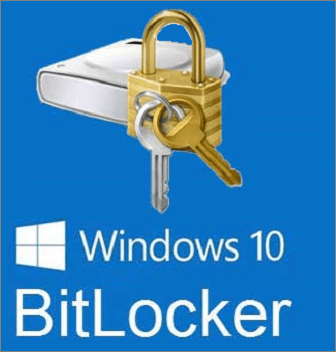
Disponibilidade:
- Edições Ultimate e Enterprise do Windows Vista e Windows 7.
- Edições Pro e Enterprise do Windows 8 e 8.1.
- Edições Pro, Enterprise e Education do Windows 10.
TPM e USB são os dois modos de criptografia do BitLocker. TPM (Trusted Platform Module), como componente de hardware, vem com os computadores mais recentes instalados pelos fabricantes de computadores.
Notas: Para verificar se o seu PC possui uma versão TPM, execute devmgmt.msc para abrir o Gerenciador de Dispositivos e ver se existe um nó chamado dispositivo seguro. E se houver um dispositivo TPM no nó.
Se a versão do TPM não existir no seu PC, você pode usar USB para criptografar a unidade do sistema operacional Windows. No entanto, exige que os usuários insiram a chave de inicialização USB para iniciar o PC. Se quiser saber mais sobre o BitLocker, você pode navegar até Microsoft .
Baixe o software de partição BitLocker - EaseUS Partition Master
Para redimensionar a partição BitLocker ou clonar uma unidade BitLocker criptografada sem desabilitar a proteção, você pode recorrer ao EaseUS Partition Master . Se quiser particionar a unidade de dados do BitLocker, você pode usar este software de partição robusto para facilitar isso.
Como particionar a unidade BitLocker no Windows 10 sem descriptografia
Etapas para redimensionar/excluir/formatar/diminuir partições:
Passo 1. Clique em "Gerenciador de Partições", selecione a partição do Bitlocker e escolha a opção "Desbloquear". Em seguida, digite sua senha para desbloquear o Bitlocker.
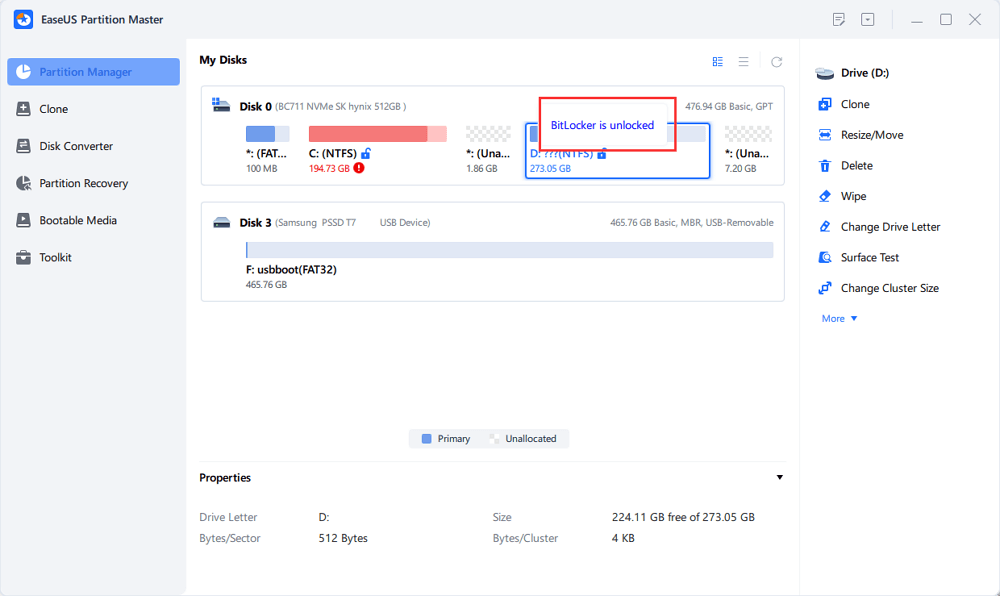
Passo 2. Clique com o botão direito na partição do Bitlocker e selecione a opção "Redimensionar/Mover".
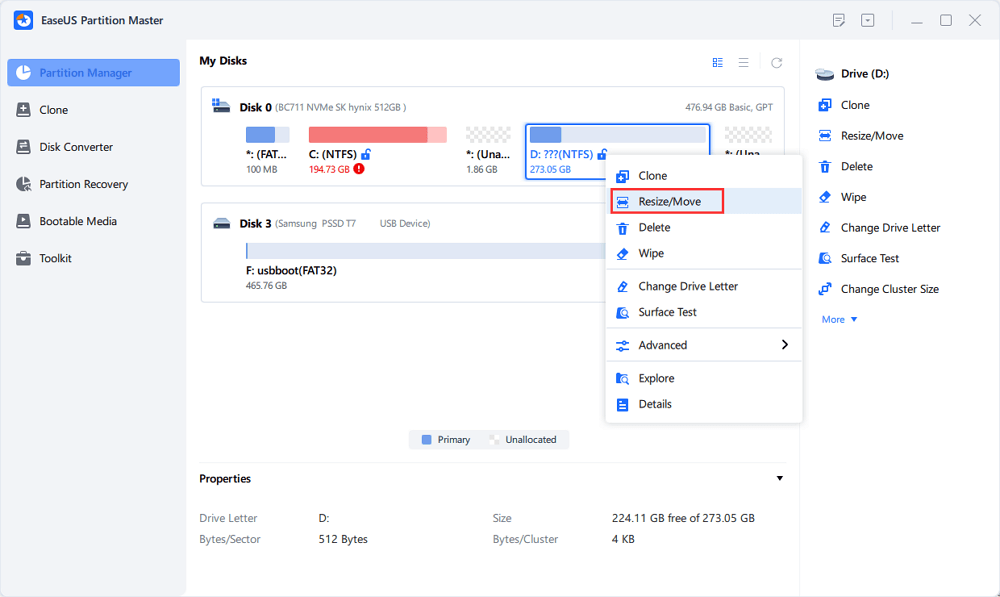
Etapa 3. Reduza ou amplie seu Bitlocker arrastando o mouse em direção ao espaço não alocado
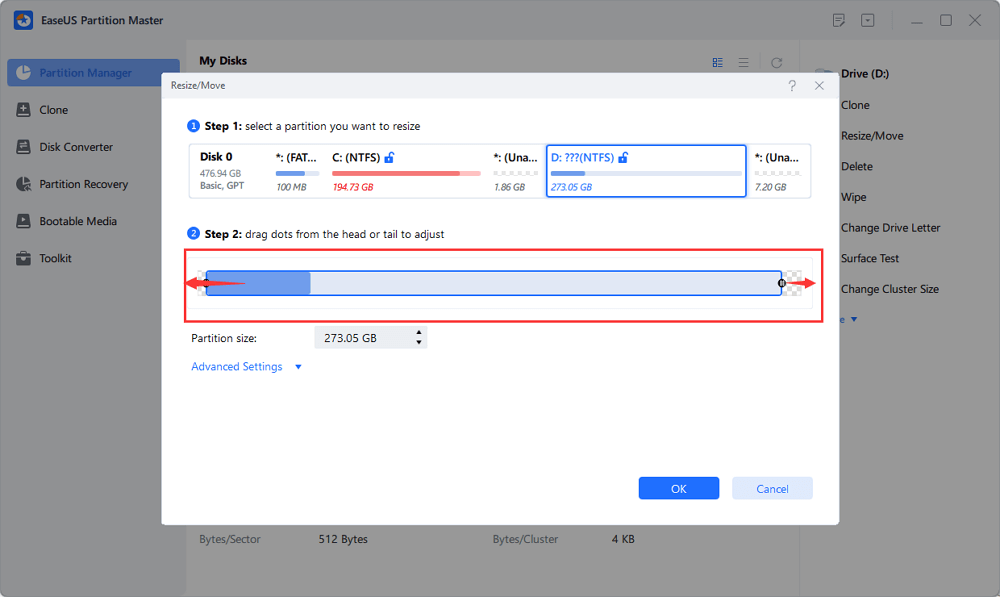
Etapa 4. Clique em Executar operação e no botão "Aplicar" para iniciar o particionamento ou redimensionar a unidade Bitlocker.
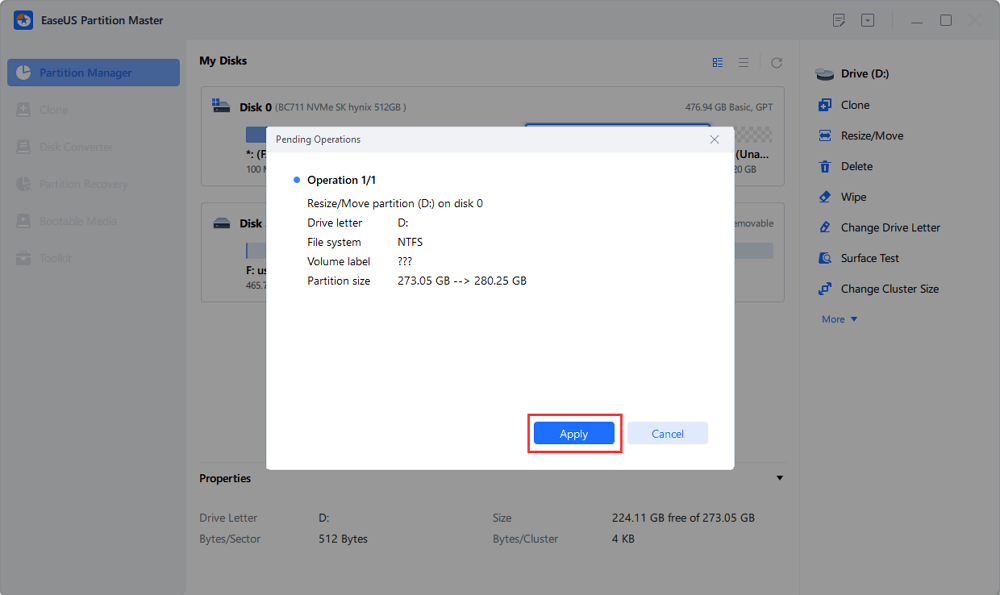
Dicas extras sobre partição BitLocker
1 – Como usar o Bitlocker
Passo 1. Insira "Controle e Painel" na caixa de pesquisa.
Passo 2. Clique em "Sistema e Segurança" (ou aparece diretamente em "Todos os Itens do Painel de Controle"), escolha "Criptografia de Unidade de Disco BitLocker".
Etapa 3. Selecione a partição de destino na unidade do sistema operacional ou na unidade de dados removível.
Passo 4. Clique em "Ativar BitLocker".
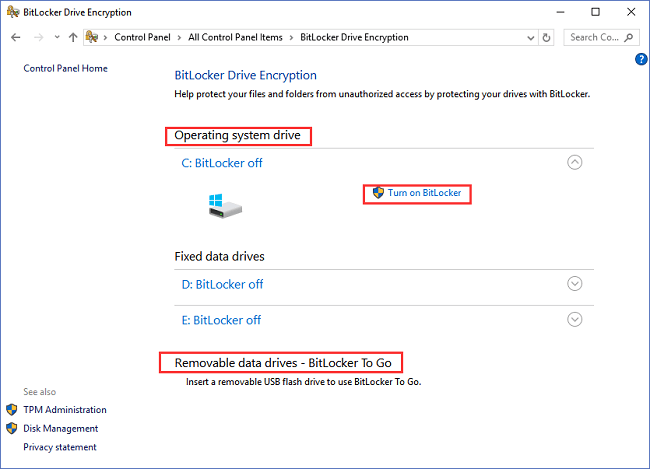
2 - Como desbloquear a unidade BitLocker
Etapa 1. Abra o Windows File Explorer e clique com o botão direito na unidade criptografada BitLocker.
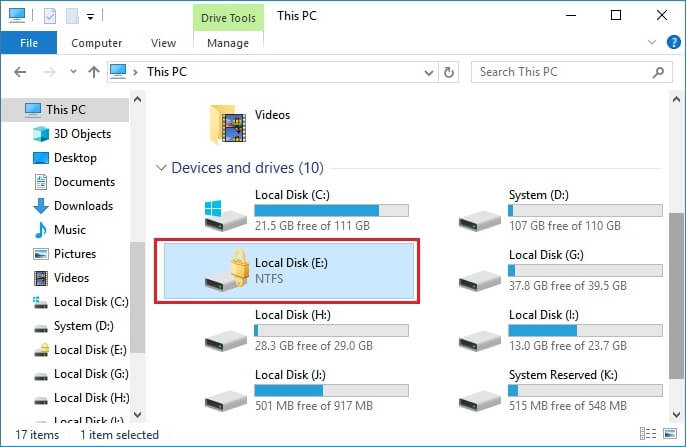
Passo 2. Escolha "Desbloquear unidade" no menu.
Passo 3. Insira a senha do BitLocker e clique em "Desbloquear".
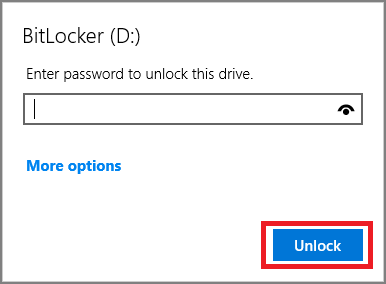
3 - Criptografia de partição do Bitlocker: como descriptografar o Bitlocker
A descriptografia levará mais tempo para concluir a operação.
Passo 1. Insira "Painel de Controle" na caixa de pesquisa.
Etapa 2. Clique em "Sistema e Segurança"> Escolha "Criptografia de Unidade BitLocker".
Etapa 3. Encontre a unidade criptografada para desativar a criptografia.
Clique em "Desativar BitLocker".
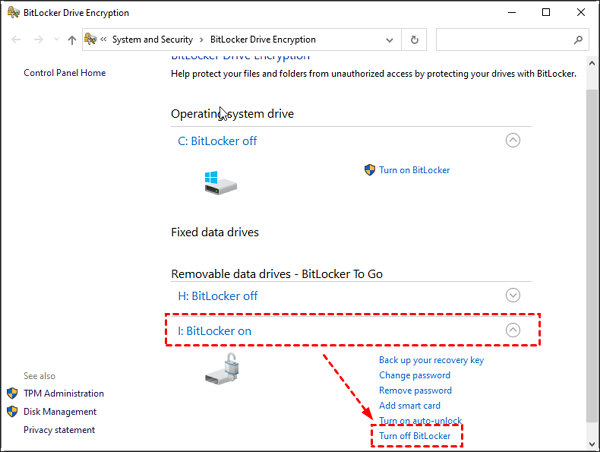
Particionar o BitLocker em SSD/HDD? Experimente o software de partição aqui!
Agora publicamos etapas para redimensionar a partição do BitLocker ou uma unidade de dados do BitLocker. Este artigo foi útil? Você também pode verificar o artigo a seguir para obter conhecimentos adicionais sobre o BitLocker.
Se você encontrar algum problema técnico com nosso produto, envie um email para [email protected] ou entre em contato com nossa equipe de suporte técnico através do chat online:
https://secure.livechatinc.com/licence/1389892/open_chat.cgi?groups=3
Artigos relacionados
Sobre EaseUS Partition Master
Software de gerenciamento de disco e partição para uso pessoal e comercial. Deixe-o gerenciar sua unidade de armazenamento: redimensionar, formatar, excluir, clonar, converter, etc.
Vídeo tutorial

Como particionar um disco rígido no Windows 11/10/8/7
Como podemos te ajudar
Encontre respostas para perguntas comuns abaixo.
